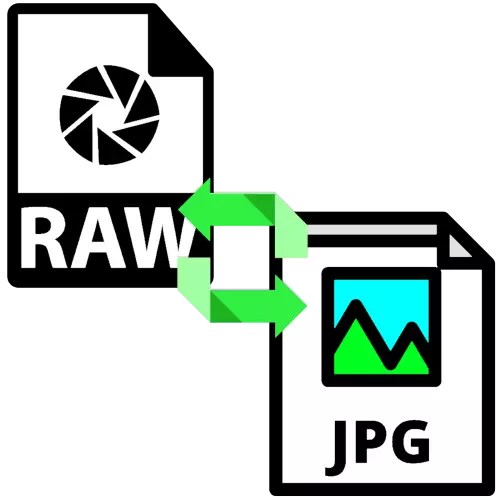
فوٹوگرافروں اور صارفین کو جو خام شکل میں تصویر کے ذرائع سے نمٹنے کی ضرورت ہے، اکثر اس فائلوں کو اضافی وقت کے بغیر JPG فارمیٹ میں تبدیل کرنا چاہتے ہیں. اگلا، ہم اس کام کا فیصلہ کرتے ہیں جو کئی ایپلی کیشنز پر غور کرتے ہیں.
jpg میں خام تبادلوں
مکمل تصویر میں خام ڈیٹا کو تبدیل کرنے کے قابل پروگراموں کی پہلی قسم خاص کنورٹرز ہے. دوسرا اعلی درجے کی گرافک ایڈیٹرز، خاص طور پر، ایڈوب مصنوعات.طریقہ 1: راویورٹرٹر
یہ بہت پرانی ہے، لیکن اب بھی بائنری فائلوں کو مکمل تصویر میں تبدیل کرنے کے لئے ایک مؤثر حل.
RAWEXTRICAR.
- درخواست کھولیں اور اس کی اہم ونڈو میں خام بٹن شامل کریں.
- "ایکسپلورر" انٹرفیس شروع کیا جائے گا - اس کے ساتھ، ہدف فائل کو منتخب کریں اور کھولیں پر کلک کریں.
- اگلا، اختیارات پر کلک کریں.
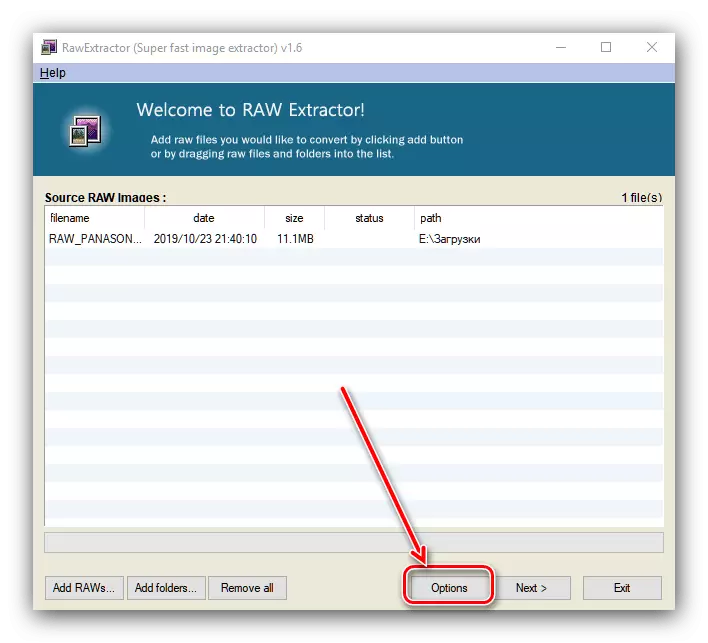
"نصف تصویر پیدا کریں" کو منتخب کرنے کے لئے اس بات کا یقین کریں اور "OK" پر کلک کریں.
- اب تبادلوں کے عمل کو شروع کرنے کے لئے "اگلا" پر کلک کریں.
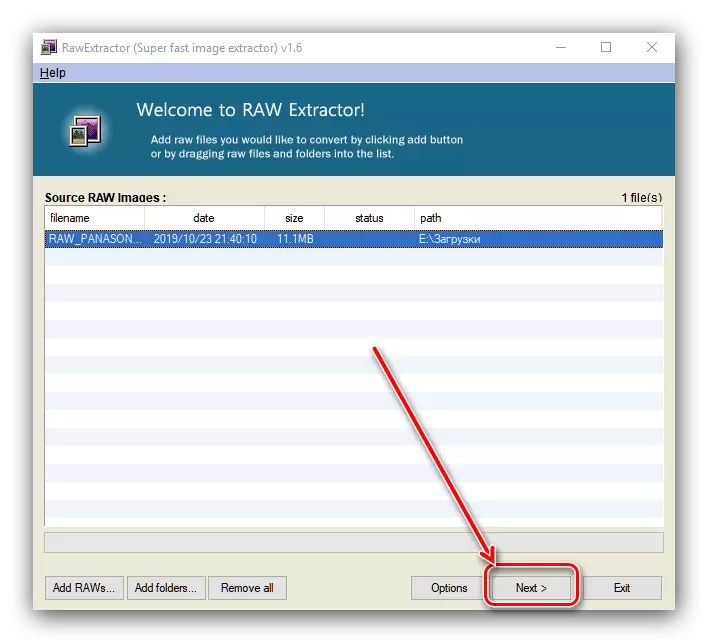
طریقہ کار کی ترتیبات دکھائے جائیں گے. ان پر اسکرین شاٹ کے طور پر رکھیں، اور "شروع کریں" پر کلک کریں.
- تبادلوں کا وقت فائل کا سائز پر منحصر ہے اور کئی منٹ تک چند سیکنڈ تک لیتا ہے. اگر آپ نے صحیح ترتیبات میں داخل کیا تو، "حیثیت" کالم "کامیابی" کی طرف سے اشارہ کیا جائے گا.

ذریعہ فائل ڈائرکٹری کھولیں (یہ وہاں ہے اور نتیجہ بچا جاتا ہے) اور کنورٹر کے آپریشن کی جانچ پڑتال کریں - فائل کو صحیح طریقے سے تبدیل کرنا ضروری ہے.


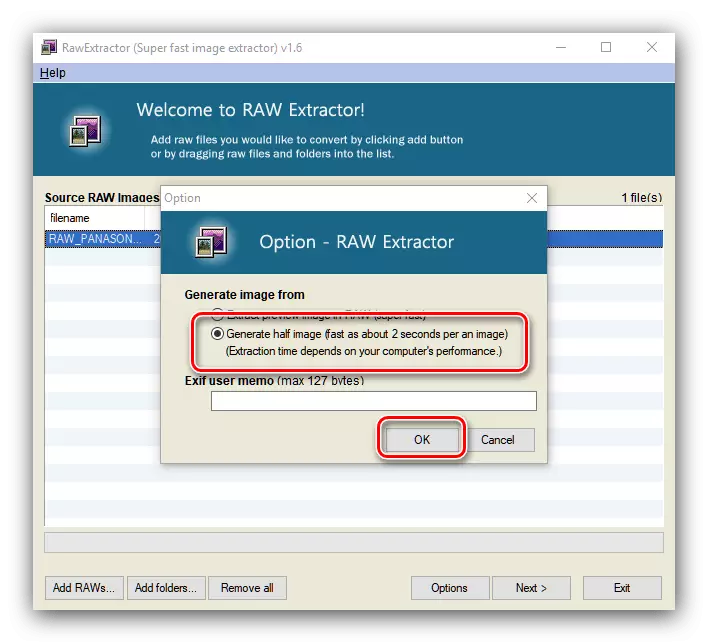

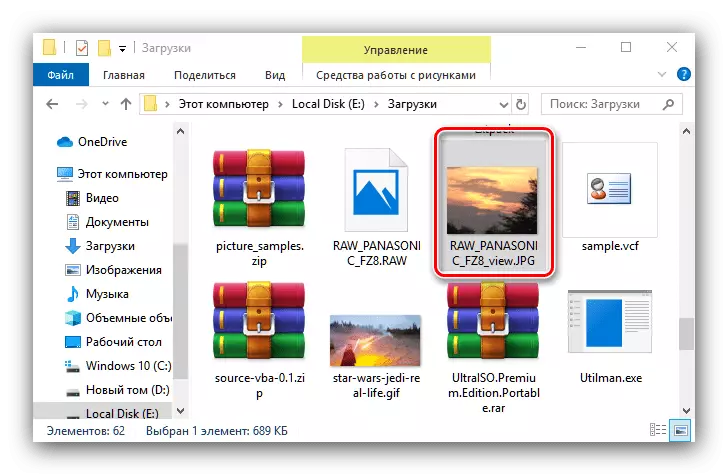
Rawextractor تیزی سے اور قابل اعتماد کام کرتا ہے، لیکن درخواست میں روسی میں کوئی ترجمہ نہیں ہے، جو بہت آسان نہیں ہے.
طریقہ 2: بیچ تصویر ریزیزر
ہمارے آج کے کام کے ساتھ، بیچ تصویر ریزیزر روسی ڈویلپرز سے نمٹنے کے لئے کرے گا.
سرکاری سائٹ سے بیچ تصویر ریزیزر ڈاؤن لوڈ کریں
- درخواست شروع کرنے کے بعد، پہلی چیز "فائل شامل کریں" کے بٹن پر کلک کریں.
- "ایکسپلورر" کا استعمال کرتے ہوئے، ہدف کی تصویر کے مقام پر جائیں. ڈیفالٹ کی طرف سے، پروگرام خام ڈیٹا کو کھولنے کے لئے انتہائی تیار گرافک فائلوں کو تسلیم کرتا ہے، "فائل کی قسم" ڈراپ ڈاؤن مینو میں مناسب اختیار کا انتخاب کریں.
- اگلا، تبادلوں کی ترتیب کا عمل ہونا ضروری ہے. سائز کے ٹیب پر، نتیجے میں تصویر کے سکیننگ اور ٹرمنگ پیرامیٹرز مقرر کریں.

"کنورٹر" ٹیب میں، ڈراپ ڈاؤن مینو میں JPG کی شکل منتخب کریں اور نتیجے میں تصویر کی مطلوبہ معیار کی ترتیبات مقرر کریں.

"گھومنے" سیکشن آپ کو تصویر کو مطلوبہ زاویہ میں گھومنے کی اجازت دیتا ہے، اگر ذریعہ فریم صاف ہوجاتا ہے یا بہت آسانی سے ہٹا دیا جاتا ہے.
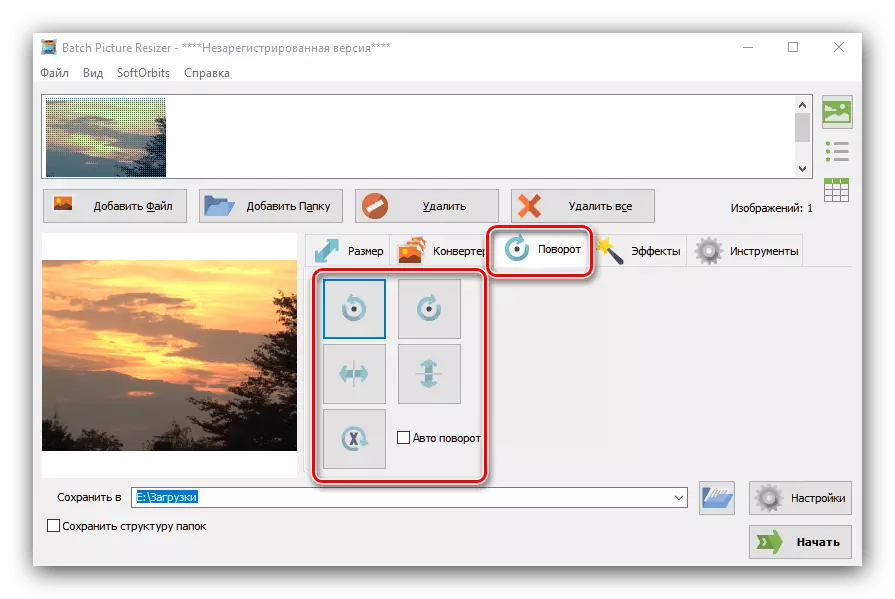
نتیجے میں تصویر کے رنگ سکیم کو قائم کرنے کے لئے "اثرات" بلاک ذمہ دار ہے.

"اوزار" میں آپ کو فائل کا صارف نام مقرر کر سکتے ہیں اور واٹر مارک شامل کرسکتے ہیں.
- کنورٹر کو ترتیب دے، اس مقام کو منتخب کریں جس میں مکمل فائل واقع ہو گی - "محفوظ بی" قطار کے قریب فولڈر آئکن کے ساتھ بٹن پر کلک کریں. ڈائرکٹری انتخاب انٹرفیس میں، مطلوبہ راستے کی وضاحت.
- ضروری تبدیلیوں کے بعد، "شروع" کے بٹن پر کلک کریں.
- درخواست کام کی تکمیل پر رپورٹ نہیں کرتا ہے، لہذا یہ خود کو چیک کرنے کے لئے بہتر ہے.
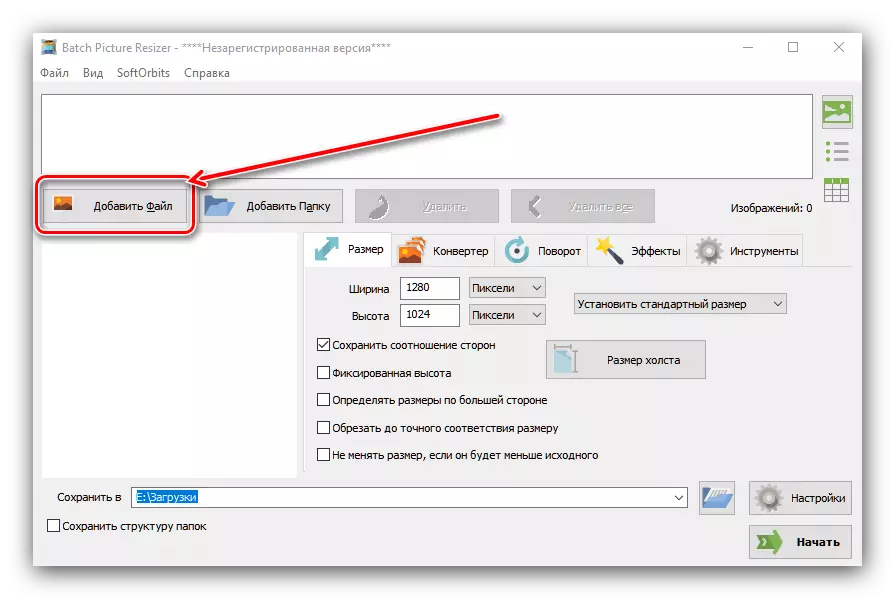
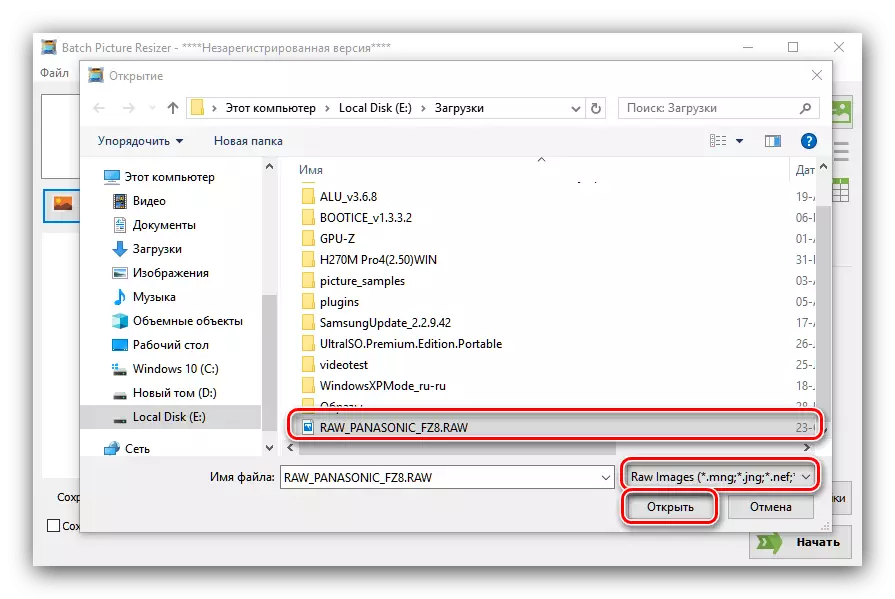
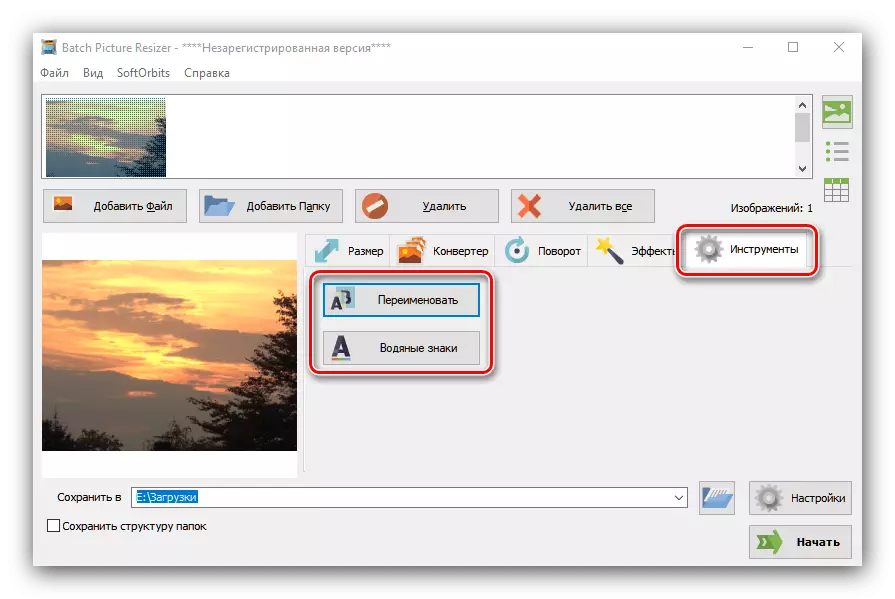



بیچ تصویر ریزیزر پیچیدہ لگ سکتا ہے، لیکن عام طور پر یہ درخواست خام تبدیل کرنے والی JPG کے لئے مناسب ہے. نقصانات سے، ہم تقسیم کے ادا شدہ ماڈل کو نوٹ کرتے ہیں.
طریقہ 3: ایڈوب Lighstroom.
ایک طاقتور ایڈوب لائٹ روم تصویر ایڈیٹر صرف خام کے ساتھ کام کرنے کے لئے ڈیزائن کیا گیا ہے، لہذا یہ JPG پر اس شکل کی فائلوں کو تبدیل کرنے کے لئے بہتر نہیں ہے.
- درخواست کھولیں اور اشیاء "فائل" - "درآمد ..." کا استعمال کریں.
- درآمد کا آلہ شروع ہو جائے گا. مطلوبہ دستاویز کو منتخب کرنے کے لئے بائیں طرف فائل مینیجر پینل کا استعمال کریں اور اسے منتخب کریں (اس بات کو یقینی بنائیں کہ سب سے اوپر کی تصویر تصویر ایک چیک نشان ہے). پھر دائیں بٹن کو دائیں طرف تلاش کریں اور اس پر کلک کریں.
- تصویر ڈاؤن لوڈ اور پروسیسنگ کے لئے تیار کی جائے گی. لیٹرم میں تصاویر کے ساتھ کام کرنے کا ایک مثال آپ اگلے لنک پر تلاش کرسکتے ہیں

سبق: لائٹ روم میں تصویر پروسیسنگ مثال
تمام تبدیلیوں کے بعد، "فائل" اشیاء - "برآمد" کا استعمال کریں.
- برآمد پیرامیٹرز کو ترتیب دیں جیسا کہ آپ اس پر غور کریں (مقام اور فائل کا نام، آؤٹ پٹ کی تیز رفتار، واٹر مارک نافذ، وغیرہ)، اور "برآمد" کے بٹن پر کلک کریں.
- "ایکسپلورر" میں ہدف فولڈر کھولنے کے ذریعے تبادلوں کی کیفیت کو چیک کریں.
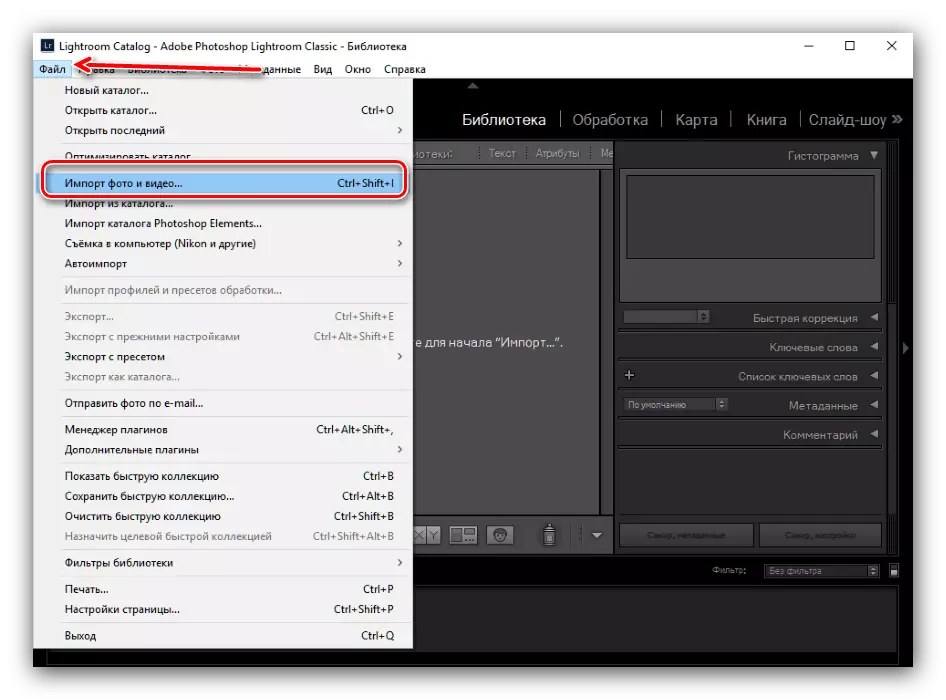
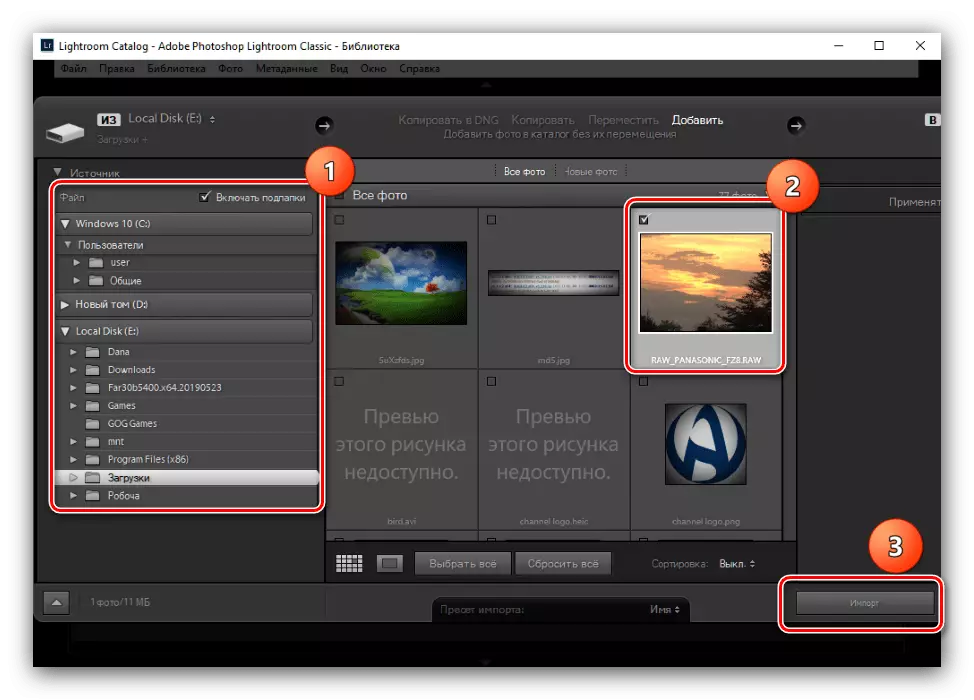
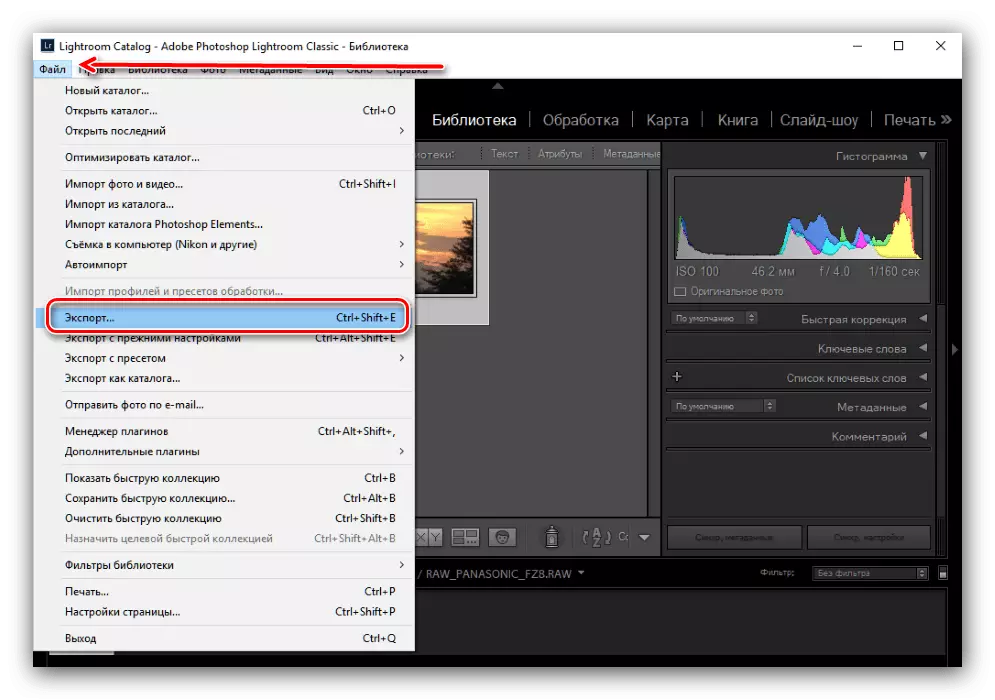

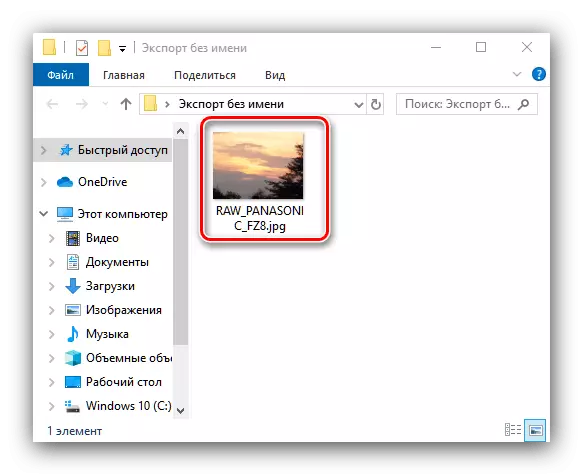
Lightrum میں کئی خرابیاں ہیں - سب سے پہلے، یہ درخواست آزمائشی ورژن کی محدود درستیت کی مدت کے ساتھ ادا کیا جاتا ہے، اور دوسرا، یہ کمپیوٹر "آئرن" کے تمام ترتیبات سے کام کرتا ہے اور کافی مطالبہ کرتا ہے.
طریقہ 4: ایڈوب فوٹوشاپ
مشہور ایڈوب فوٹوشاپ خام تصاویر کے ساتھ کام کر سکتا ہے.
- پروگرام شروع کرنے کے بعد، ٹول بار کا استعمال کریں، فائل مینو اشیاء - کھولیں.

کیس میں، اگر خام فائلوں کو کھلی نہیں ہے تو، ذیل میں لنک پر مواد سے سفارشات کا استعمال کریں.
سبق: خام فائلیں فوٹوشاپ میں نہیں کھلے ہیں
- ایڈوب فوٹوشاپ میں خام کے ساتھ کام کرنے کے لئے ڈیفالٹ کی طرف سے، بلٹ میں کیمرے خام پلگ ان استعمال کیا جاتا ہے. یہ لوڈ کردہ بٹ کی شرح کے پیرامیٹرز کی اصلاح کی حمایت کرتا ہے نقشہ: آپ نمائش، gamut، رنگ درجہ حرارت اور بہت کچھ ایڈجسٹ کر سکتے ہیں. ہم اس تفصیل پر نہیں رہیں گے، کیونکہ ایڈوبی فوٹوشاپ میں ڈیجیٹل منفی کی پروسیسنگ ایک علیحدہ مضمون کا مستحق ہے.

ہم JPG میں تبدیلی کو تبدیل کرنے دیں - اس کلک کے لئے "تصویر محفوظ کریں" کے بٹن پر.
- ایک تبادلوں کی سیٹ اپ ونڈو ظاہر ہوگی. ڈراپ ڈاؤن مینو میں "شکل" بلاک میں سب سے پہلے، "JPEG" پوزیشن کو منتخب کریں. اگلا، اپنی ترجیحات کے مطابق ترتیبات کو ترتیب دیں اور محفوظ کریں بٹن پر کلک کریں.
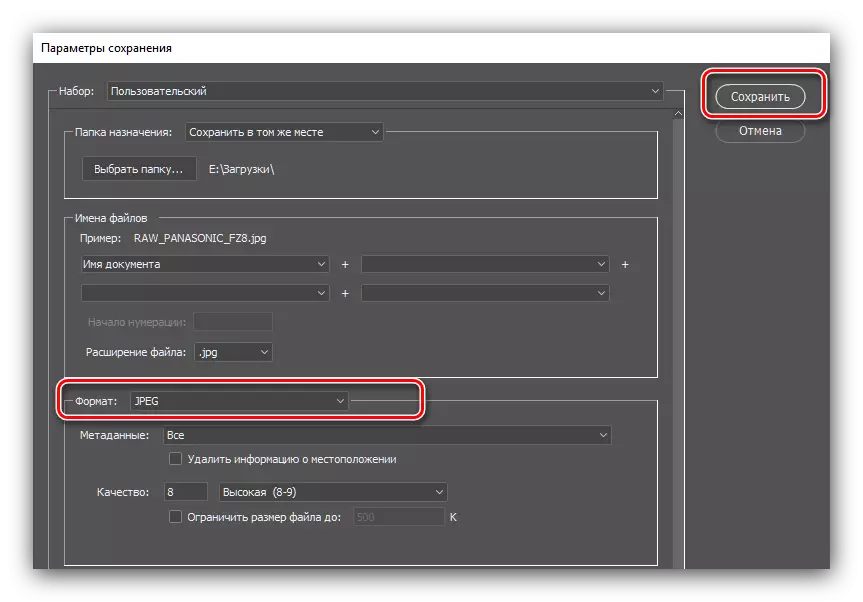
یہاں پیش کردہ باقی ایپلی کیشنز کے معاملے میں، مکمل تصویر کی جانچ پڑتال کریں اور تبدیلی کی کیفیت کو آزادانہ طور پر ہونا پڑے گا.

Adobi فوٹوشاپ ایک ہی خامیوں سے تعلق رکھتا ہے جیسا کہ اوپر سے اوپر ذکر کیا جاتا ہے، اور اس میں مخصوص مسائل بھی ہیں جو اس گرافک ایڈیٹر کے لئے مخصوص ہیں جیسے رام پر ایک اعلی بوجھ.
نتیجہ
ہم نے آپ کو خام کیمرے میٹرکس کے خام ڈیٹا کو JPG کی مکمل تصویر میں تبدیل کرنے کے لئے متعارف کرایا. پیش کردہ فیصلے کے علاوہ صارفین کے کسی بھی قسم کے لئے موزوں ہیں.
